打印机作为办公设备,除了会有缺纸缺墨的问题,也避免不了出现脱机状态的问题,估计很多伙伴也都遇到过打印机脱机的情况,那么应该如何解决呢?一起来看一下解决方案 。

文章插图
出现的可能原因:
一、线路出现松动无法连接电脑会出现脱机
首先检查一下打印机与电脑连接的线路是否出现接触不良或者线路出现故障 。
二、开启了“脱机使用打印机”的设置
看下是否开启“脱机使用打印机”,步骤是打开正在打印的打印机界面,点击打印机选项卡 , 去掉勾选“脱机使用打印机”,重新尝试打印 。
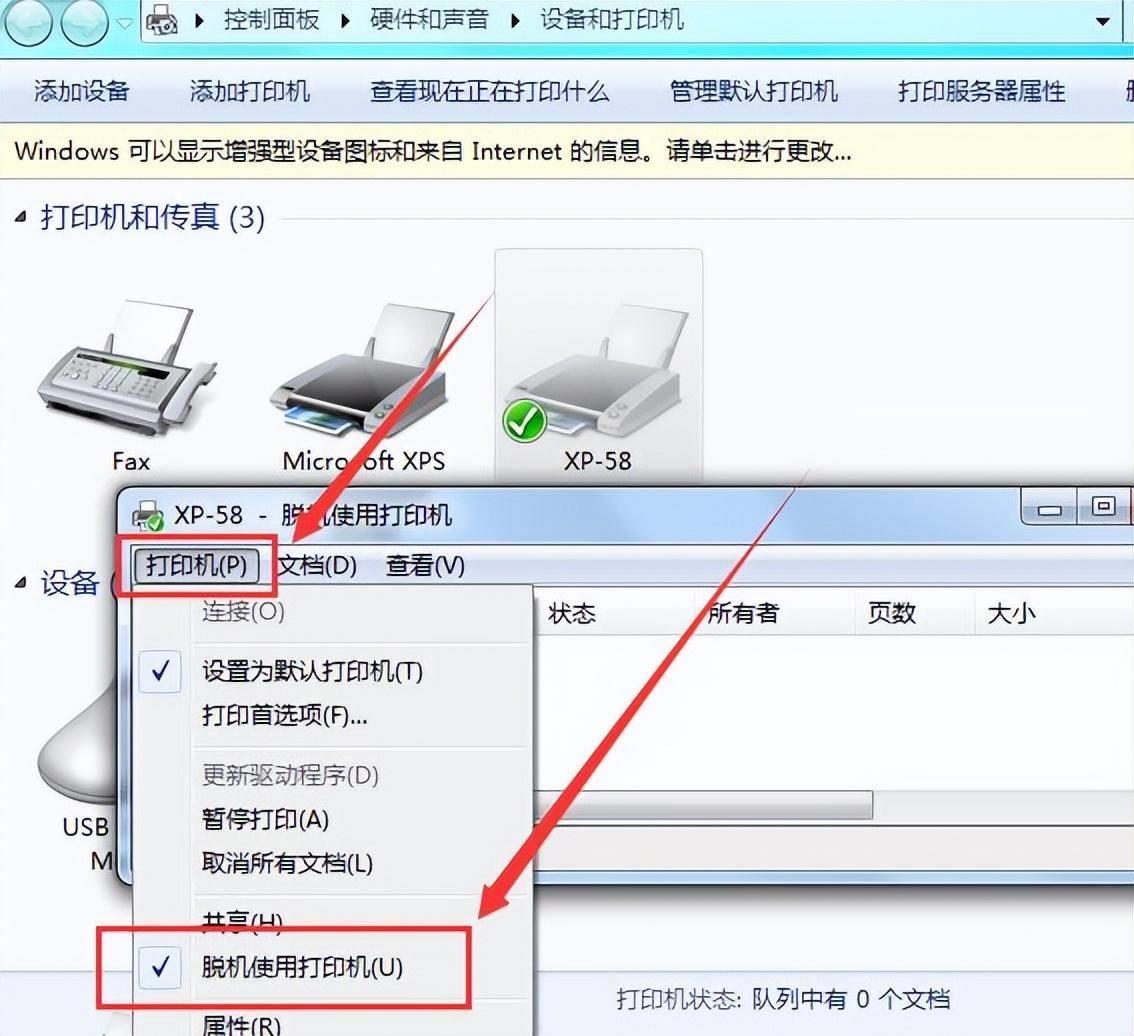
文章插图
三、打印机驱动有问题
如果是打印机驱动的问题 , 建议重新卸载打印机 , 进行重新安装 。详细步骤如下:
卸载步骤:右击打印机选择删除设备 。
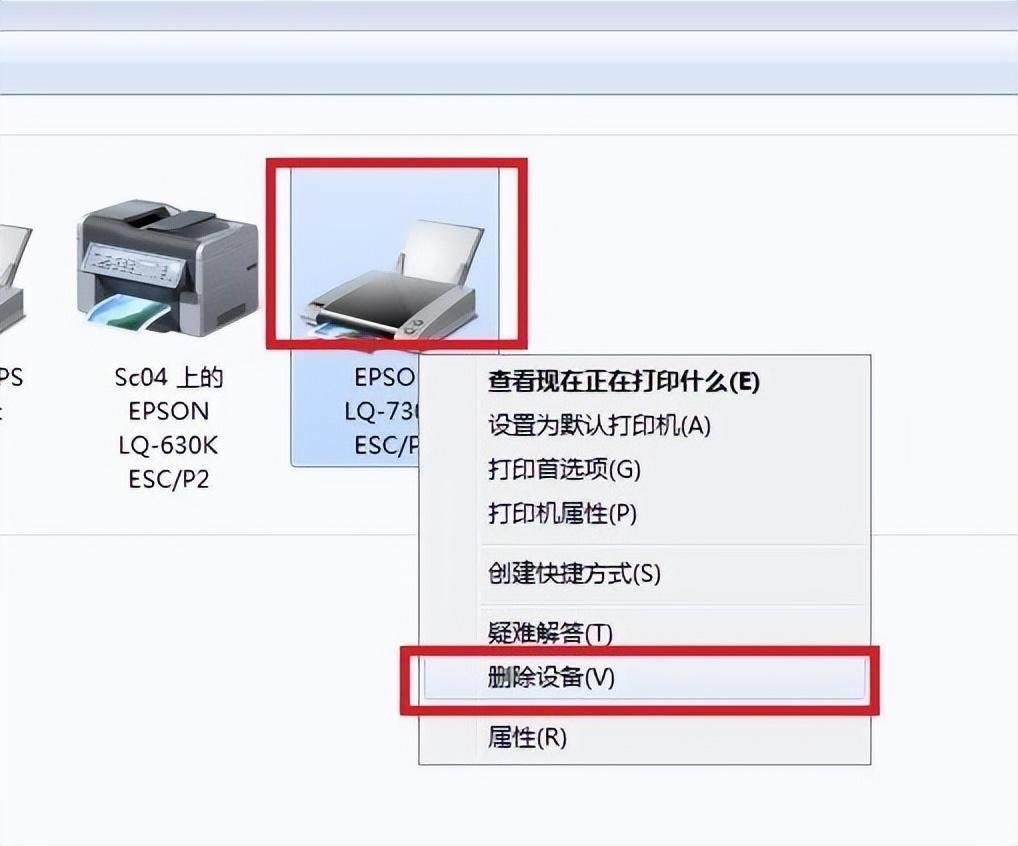
文章插图
安装步骤:点击添加打印机,点击添加本地打印机,选择使用现有的端口–>LPT1:(打印机端口) , 根据打印机厂商然后选择打印机型号,接着就安装成功了 。
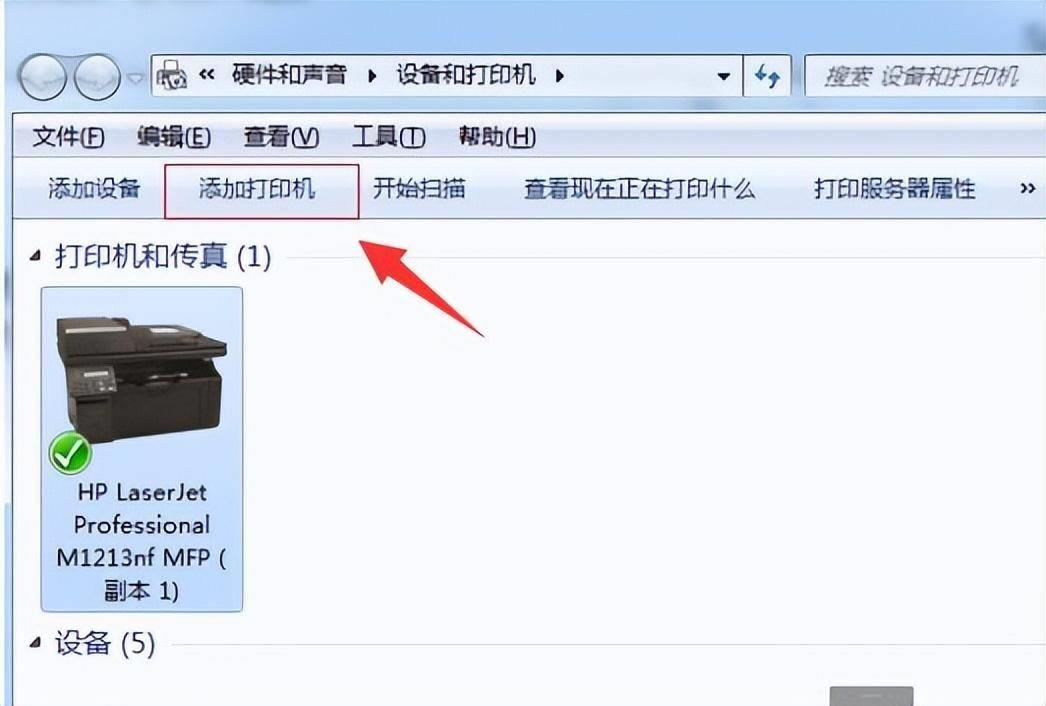
文章插图
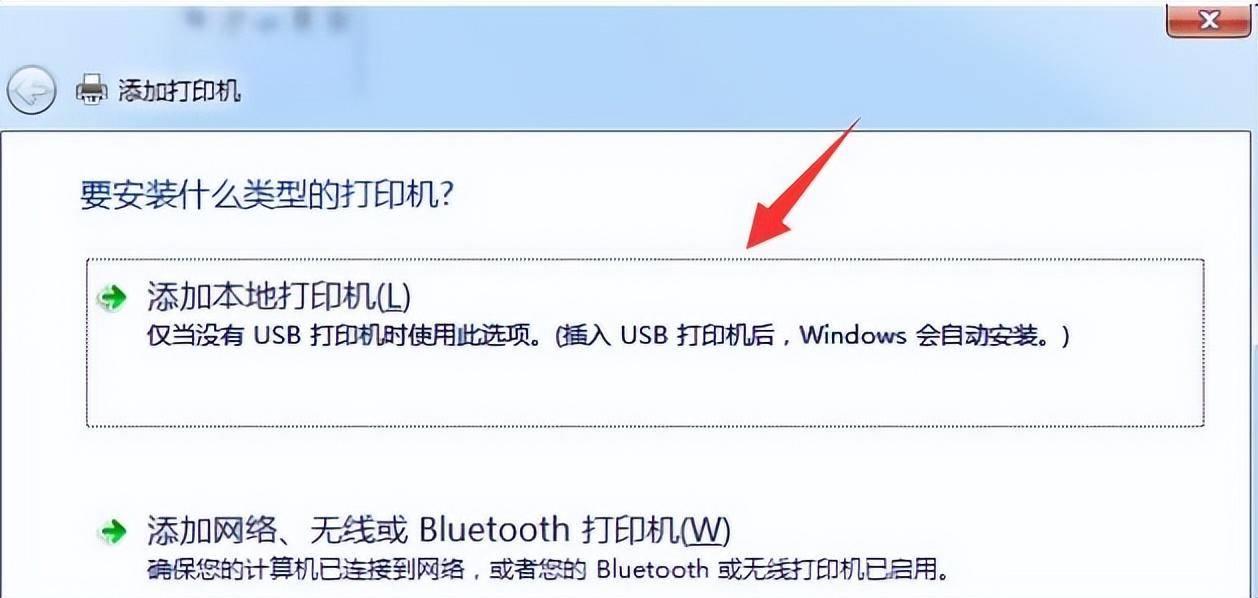
文章插图
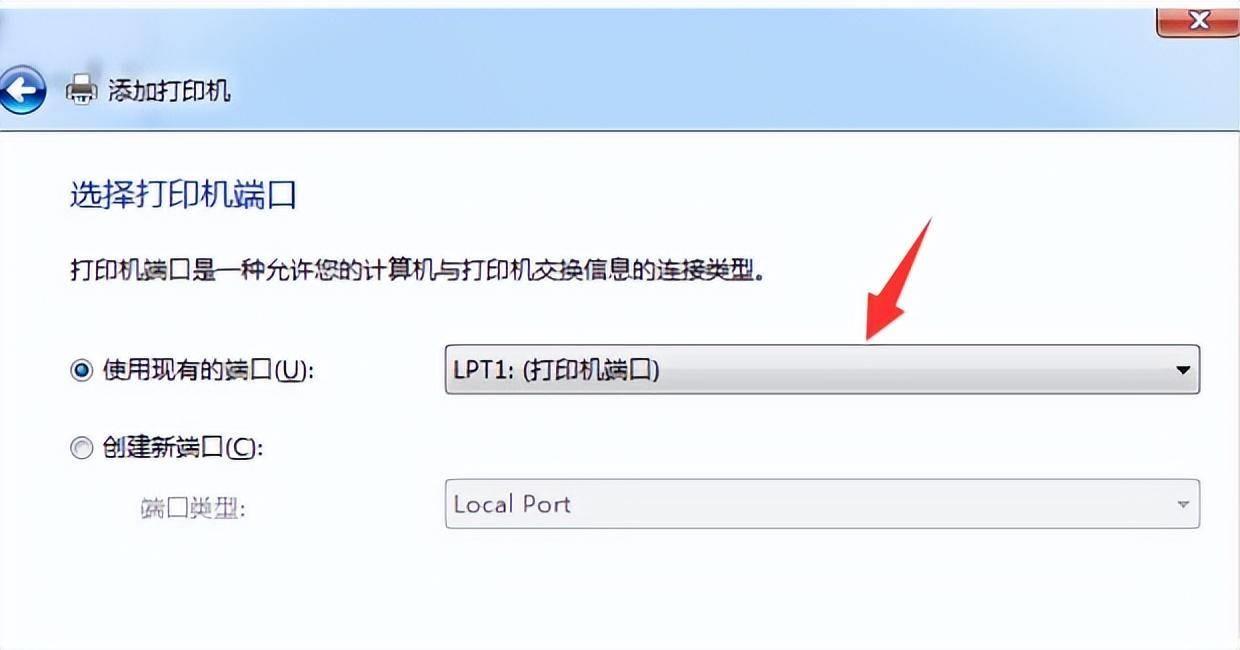
文章插图
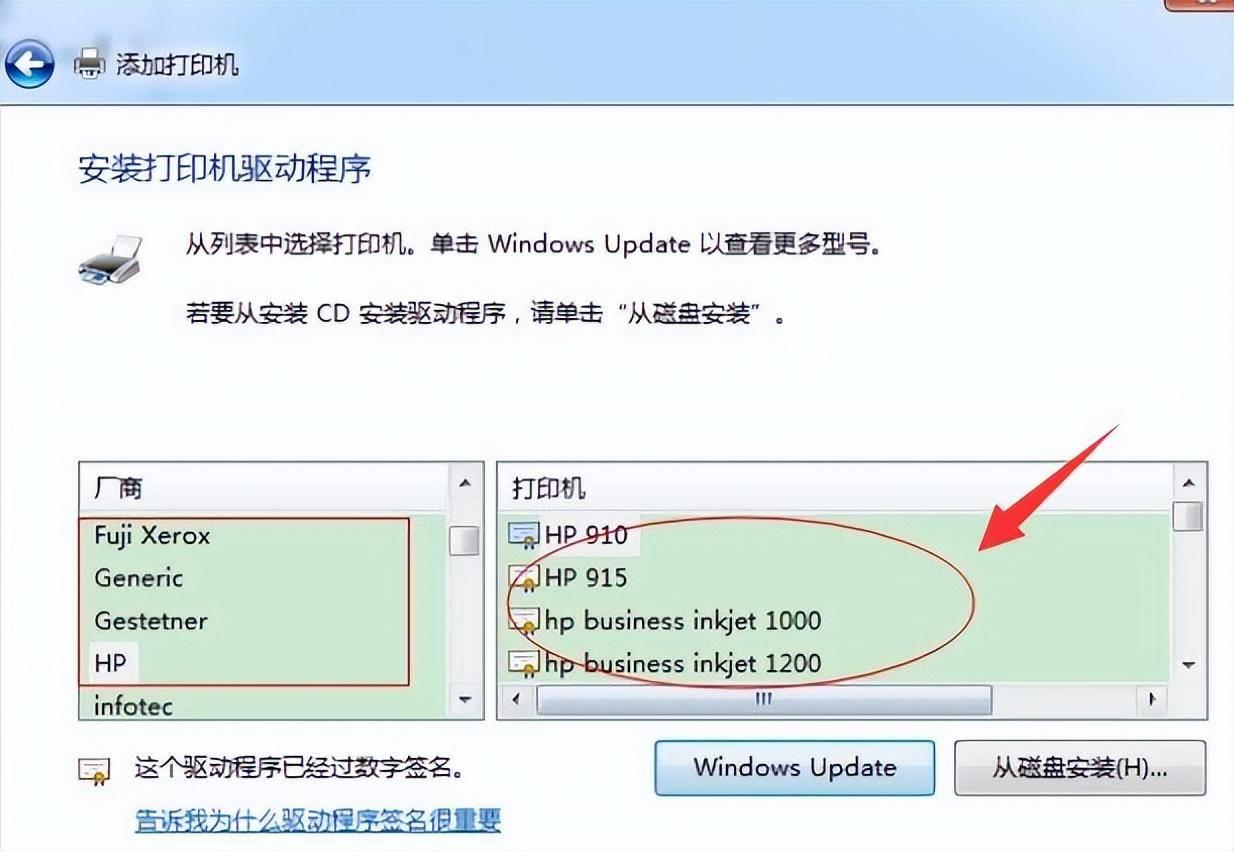
文章插图
以上就是关于打印机脱机后的解除方式,如果您的打印机还有其他问题,欢迎留言,小编看到后会尽快更新相关问题的文章~
【打印机脱机了怎么恢复打印 网络打印机脱机恢复正常】
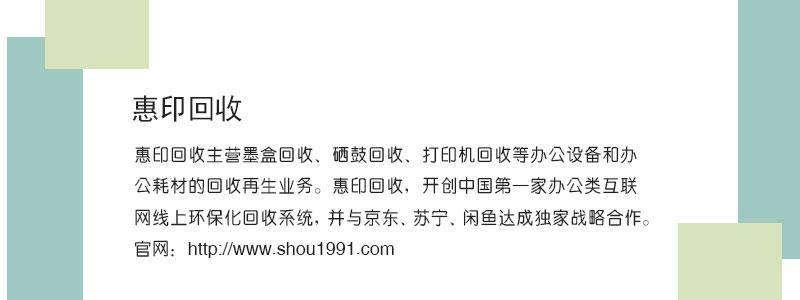
文章插图
- ppt太大了怎么改小一些 压缩ppt大小的方法
- ipad插了u盘在哪里打开 苹果电脑接u盘的方法
- 了解使命召唤9的配置要求和推荐硬件配备 使命召唤9配置要求解析及推荐配备
- 了解英雄联盟截图保存位置和查找方法 英雄联盟截图保存路径及查找方法
- 了解NTDLR的含义及修复方法 NTDLR是什么?如何修复NTDLR错误
- 了解19寸液晶显示器的最佳分辨率设置和调整技巧 19寸液晶显示器分辨率设置及调整方法
- 详解2023年CPU性能天梯图 了解CPU天梯图2023
- 解决Windows中引用错误的方法 引用了一个不可用的位置
- 软件工程就业前景怎么样 了解软件工程最好的出路
- nba2kol转身教学 了解nba2kol快速转身技巧
